Satfinder — это универсальное приложение для устройств, работающих на Андроиде. Программа показывает расположение спутника и обозначает его направление. С ее помощью можно повернуть антенну в нужную сторону и улучшить прием сигнала.
| Разработчик | Maciej Grzegorczyk |
| Версия ОС | Android 4.0 и выше |
| Русский язык | Отсутствует |
| Лицензия | Бесплатная |
Возможности SatFinder для Андроид:
- имеется список спутников;
- имеется список каналов;
- результат отображается в виде числовых данных или на карте Google;
- отображает азимут;
- показывает высоту и наклон конвертера с помощью GPS;
- имеет встроенный компас.
Предлагаем посмотреть видео о функциях приложения SatFinder для Андроид:
Satellite Finder
Что же такое Satellite Finder – это прибор, который помогает найти спутник при настройке спутниковой антенны, и позволяет более точно позиционировать антенну на спутник. Данный прибор, значительно упрощает и ускоряет процесс настройки спутниковой антенны. Стоимость прибора не высока, у нас на радио рынке простую модель, можно купить за 300 р. Научиться им пользоваться не сложно, а поможет он вам значительно. В данной статье мы разберём, как работает Satellite Finder, и научимся пользоваться этим прибором.
Как БЕСПЛАТНО-НАСТРОИТЬ АНТЭНУ ТРИКОЛОР ТВ. При ПОМОЩИ ТЕЛЕФОНА.
Внешний вид прибора Satellite Finder:
Подсоединяется прибор просто, его подключают в разрыв кабеля, идущего от ресивера к антенне, т. е. между ресивером и конвертером. Для этого, прибор имеет два гнезда под F-разъёмы. В гнездо TO REC подсоединяется подвод от спутникового ресивера, в гнездо TO LNB подсоединяется кабель, идущий на конвертор спутниковой антенны.
Отрезок кабеля, соединяющий конвертор и SatFinder делают обычно коротким, 1-1,5м длиной, для удобства настройки. При включении питания ресивера прибор должен «запищать». Теперь следует в настройках ресивера (меню) указать параметры транспондера спутника, на который мы будем настраивать нашу антенну.
Эти параметры можно изменить в меню ресивера, в разделе установка антенны или ручной поиск. К параметрам транспондера относятся тип LNB, частота гетеродина (Мгц), поляризация (Горизонтальная, Вертикальная, Левая, Правая), скорость потока (символьная скорость), коррекция (FEC). После настройки этих параметров, можно приступать к настройке антенны.
Стрелку на шкале SatFinder нужно перевести на цифру 5или 6. Это делается поворачиванием регулятора контроля уровня. Тем самым вы чуть-чуть повысите или понизите тон издаваемого прибором звука.
После этого, начинайте плавно поворачивать антенну вокруг оси, в процессе чего, стрелка должна откланяться в большую сторону и возвращаться назад, вместе с отклонениями стрелки, так же должен то повышаться, то понижаться тон звука «пищания». Если этого не происходит, звук не меняется, и стрелка остается в одном положении, следует поменять положение антенны (зеркала) по вертикали (угол местности), опустить или поднять.
Настройка спутниковой антенны с помощью мобильного телефона
Эти действия, делаются очень плавными и короткими движениями, т. е. следует чуть-чуть опустить или поднять антенну, и опять поворачивать её вокруг оси. Услышав изменения тона звука и увидев отклонения стрелки, нужно поворачивать антенну по этим отклонениям до тех пор, пока на одном из них не появится сигнал. Если сигнал появился, значит это ваш спутник. Стрелка отклоняется на спутниках, т. е. когда, вращая по кругу (азимуту) антенну, стрелка прибора периодически отклоняется и возвращается назад, вы перемещаете антенну по спутникам, до тех пор, пока в фокус зеркала не попадет луч от нужного вам спутника, это попадание, вы определите по появлению сигнала на шкале интерфейса ресивера (на телевизоре).
Цифровой SatFinder:

После того, как сигнал со спутника появился, можно приступать к настройке максимальных его значений. Делается это так же с помощью прибора SatFinder. Максимальное значение сигнала, достигается путем регулирования антенны по вертикали и вокруг оси. Этими манипуляциями, мы должны добиться максимального значения стрелки на приборе.
Если стрелка достигла максимальных значений, её следует вернуть на деление 6 или 7, путем поворачивания рукоятки регулирования контроля уровня. В первую очередь добиваемся максимального значения стрелки, регулируя антенну вокруг оси, т. е. поворачивая очень медленными, плавными, и короткими движениями антенну, мы ждем, пока стрелка двигаясь в сторону максимума, не поползёт обратно.
В этом положении затягиваем крепление антенны, отвечающее за поворот вокруг оси. Теперь нужно добиться таких же значений регулируя вертикаль, так же плавно, и короткими движениями. Если при попытке переместить зеркало антенны вверх или вниз стрелка поползёт назад, значит это максимум, можно затягивать крепление, отвечающее за вертикаль.
После всех затяжек, проверяем следующим образом. Берем антенну за края зеркала и за счет упругости, двигаем (гнём) её вокруг оси, сначала влево, потом вправо, стрелка прибора должна ползти вниз и при левом, и при правом движении. Тоже самое и при нагибании зеркала за счет упругости вверх и вниз. Если стрелка откланяется назад, значит антенна, настроена в максимуме. Если же стрелка ползёт в сторону увеличения, значит антенну стоит подстроить в ту сторону, при отклонении зеркала в которую стрелка увеличивается.
После настройки антенны, конечно, стоит произвести сканирование на ресивере, что бы убедиться, точно ли тот спутник настроен, т. к. параметры несущей могут совпасть с параметрами несущей на других спутниках. Если спутник не тот, просто вбейте параметры другого транспондера с вашего спутника, и настройте антенну снова.
Как видите, Satellite Finder очень нужный и удобный прибор, который поможет в настройке и позиционировании спутниковой антенны на спутник. Мал в размерах, и удобен в использовании. До свидания.
SatFinder
Данное приложение для мобильных устройств, как и другие программы в этой статье, рассчитано на поиск спутника для дальнейшего поворота спутниковой антенны в нужном направлении, для этих действий используются GPS-приёмник и камера мобильного телефона или планшета. SatFinder является самым популярным приложением для поиска спутников, что породило множество клонов с точно таким же названием, при этом сильно уступающих в качестве и функционале.
Достоинства SatFinder:
- Приложение распространяется бесплатно;
- Высокая точность определения спутников;
- Возможность сделать скриншот экрана прямо из приложения (не актуально для устройств, имеющих эту возможность в прошивке);
- Простота в освоении и использовании;
- Два режима работы. Первый — стандартный для всех аналогичных приложений режим поиска с помощью камеры, показывающий все имеющиеся спутники; второй — более точный, для наведения на выбранный спутник;
- Хорошая скорость работы даже на самых старых устройствах.
Недостатки:
- На смартфонах с плохой камерой или экраном будет плохо видно спутники при поиске в дневное время суток (в особо печальных случаях их будет вообще не видно, поскольку надписи будут сливаться с небом);
- По причине большого количества не очень качественных клонов, будет затруднительно найти SatFinder на просторах Play Market. Также существует небольшая вероятность наткнуться на вредоносное ПО, маскирующееся под SatFinder. При скачивании приложения в Play Market нужно быть внимательным и ориентироваться на отзывы.
Инструкция, как пользоваться
Программа не переведена на русский язык, но даже без этого достаточно проста в использовании.
Чтобы приложение работало корректно, на устройстве должен присутствовать минимальный набор функций:

- доступ к интернету;
- наличие GPS;
- встроенная функция компаса;
- камера.
При отсутствии одного из необходимых компонентов, некоторые опции могут оказаться недоступны.
- При первом запуске приложение запросит разрешение на использование GPS устройства. Нажимаем «Разрешить». Иногда сигнал может быть слабым внутри здания. Чтобы программа определила точное местоположение, нужно подойти к окнам или выйти на улицу.В последней версии местоположение пользователя должно определяться сразу. Если в меню отображается надпись «no location», убедитесь, что устройство оснащено необходимыми для работы функциями.
- Далее необходимо выбрать желаемый спутник. В верхней части экрана находим иконку лупы. Откроется список. В строке поиска вводим название нужного.
- Приложение высчитает необходимый азимут, углы подъема и наклона. Под ними будет находиться компас с графическим изображением азимута. Красная линия обозначает азимут спутника, зеленая — вашего устройства. Если линии совпали, значит вы держите устройство по направлению к спутнику.
Рядом с лупой находится иконка книжки. При нажатии откроется карта Google, на которой отмечено ваше местоположение. Карта работает по тому же принципу, что и компас. Если вы хотите передвинуть маркер, необходимо нажать и долго держать на место, куда хотите его переместить.
В настройках приложения можно вертеть карту, чтобы было легче ориентироваться. Также есть возможность изменить, с какой стороны будет отображаться север.
Рядом с этими двумя иконками есть значок с тремя точками. При нажатии выпадает меню:

- show AR (показать AR);
- geocoder (геокодер);
- settings (настройки);
- go pro (платная версия без рекламы);
- channels (списки спутников);
- help (справка).
Рассмотрим кратко каждый пункт.
- Show AR. Эта функция совмещает данные компаса с камерой. Полезно, если необходимо точно знать, где в небе находится спутник и нет ли препятствий, например, деревьев или других зданий. При первом нажатии попросит разрешение на использование камеры. В открывшемся окне необходимо нажать «Разрешить».
- Geocoder. Режим позволяет проверить данные в другом месте удаленно, без необходимости идти туда самостоятельно. В появившейся строке вводим адрес.
- Settings. Здесь можно настроить компас и сделать так, чтобы на карте север всегда отображался сверху.
- Go pro. Открывает страницу для скачивания платной версии программы. Различия только в том, что в этом варианте отсутствует реклама.
- Channels. Сайты со списками спутников.
- Help. Инструкция по использованию на английском языке от разработчика.

Astra 19*E;19.2.
Координаты западных спутников будут иметь отрицательное значение: Thor 1*W;-1.0.
SatFinder — простая и полезная программа, позволяющая быстро и без проблем настроить вашу спутниковую тарелку. Различные функции помогают найти наиболее оптимальный и удобный для пользователя вариант, а также создать собственные списки необходимых спутников.
Полупрофессиональные и любительские
Полупрофессиональные «пищалки» – бюджетное решение – представлены приборами с механическим индикатором сигнала. Механика чувствительна к влиянию радиоволн, поэтому точность настройки приборами данной модели может быть не идеальной.
На поисковый запрос «самодельный прибор для настройки спутниковых антенн» Интернет выдаст вам ссылки на любительские устройства, сконструированные в основном из маленького телевизора и приёмника. Но попадаются также приборы на базе индивидуальных схем и персонального программного обеспечения.
Если вы отдаёте предпочтение такому варианту ввиду его дешевизны, то вам нужно знать, что качество настройки таким прибором вызывает сомнения. К тому же, любое кустарное устройство, а тем более тандем из переносного телевизора и тюнера (даже если они компактные), не обеспечит вам нужный темп работы там, где необходима мобильность.
Настройка на спутник с помощью SatFinder: как скачать и как пользоваться
Использование спутниковой антенны даёт возможность смотреть множество интересных передач.
Для того, чтобы обеспечить хороший сигнал, нужна точная настройка спутниковой тарелки.
Ошибка даже в несколько градусов может привести к потере сигнала. Для того, чтобы провести такую настройку, применяются специальные программы. SatFinder является одним из наиболее качественных приложений, используемых для настройки спутниковых тарелок.

Интерфейс программы SatFinder
Схема прибора и как им пользоваться
- Если проводить настройку по классической схеме, без прибора satfinder, тогда настройка проходит так:
- К установленной антенне протягивается кабель питания 220 вольт.
- Рядом с ней устанавливается ресивер, именно тот, который шел с ней в комплекте.
- Там же устанавливали переносной телевизор.
- Производили настройку, опираясь на показания телевизора и ресивера.
Во-первых, это неудобно, а во-вторых, иногда просто неосуществимо, если принимать во внимание не всегда удобное расположение тарелки. Такой способ настройки занимает море времени, а если настройка производится в непогоду ил в мороз, то есть вероятность покалечить дорогостоящую аппаратуру. Как выход, иногда используют прибор из маленького монитора и компактного ресивера, но все равно и такой прибор может быть громоздким в определенных условиях.
Настройка прибором предполагает, что и ресивер и телевизор остаются на местах, а необходимые данные спутника, которые указываются при получении настроечных координат, отображаются на приборе, как и сила сигнала. При подключенном приборе, питание на него подается от ресивера, поэтому остается только отъюстировать антенну в соответствии с показаниями сатфайндера и провести проверку окончательную точную настройку при необходимости.
Это все, что нужно знать, чтобы настроить спутниковую антенну прибором своими руками. Приятного просмотра!
Определение направления на спутник: приложения, приборы и мастер настройки по карте
Для того чтобы спутниковое ТВ работало, антенна должна быть направлена точно на спутник.
Спутник МТС: ABS-2A на 75° в.д.
Чтобы точно направить антенну в сторону спутника, мастера-установщики используют специальный прибор. Однако если вы хотите настроить спутниковое ТВ самостоятельно, не обязательно покупать такое дорогостоящее устройство. Достаточно скачать специальную программу для смартфона или планшета, которое определяет по GPS ваше положение относительно спутников и указывает на них направление. Также можно повернуть антенну и конвертер под заданными углами, которые может рассчитать специальная программа.

В этой статье мы рассмотрим способы, которые можно использовать для определения направления на спутник при самостоятельной настройке.
ТОП дешевых и крутых приборов для настройки антенн
Сегодня я расскажу о тех спутниковых приборах для настройки спутниковых антенн, с которыми мне приходилось работать в течении всей свой карьеры установщика антенн. Я расскажу как выбрать хороший и не дорогой сатфайдер для того, что бы настроить любую спутников антенну.
Сегодня мы поговорим о доступных satfinderах таких марок, как: Openbox SF-51 и SF-55, Freesat V8 и V7, Golden Media GM600 и 600HD, Satlink WS-6906 и WS-6933, и другие. Рассмотрим какой измерительный прибор выбрать для настройки Триколор ТВ, НТВ Плюс, МТС и др. Я расскажу вам, какой прибор будет как никогда кстати для сдачи его в прокат. Более подробно смотрите в видео.
SatLink WS-6906 он же FreeSat V8, достойные приборы из китая в ценовом диапазоне до 5000 руб.
- Плюсы: Чувствительный тюнер и как следствие более точная настройка, наличие видео вход и выхода, возможность просматривать спутниковые каналы на экране прибора.
- Минусы: нет дублирующего яркого циферблата с показанием силы сигнала, нет звукового зумера, неудобное расположение кнопки включения, нет поддержки DVB-S2.
Bluetooth прибор V8 Finder за 1990 руб.
Устройство давольно компактное и имеет вес 40 грамм и представляет собой маленький корпус с резьбовым входом с антенны и входом Микро USB для питания. Прибор беспроводным протоколом Bluetooth подключается к смартфону или планшету. Весь функционал для настройки антенны вы получаете из специального приложения доступного как для Android так и для платформы IOS. Устройство не имеет встроенного аккумулятора, для питания необходимо использовать Power Bank. Стоимость такого прибора составляет 2500, у нас вы можете купить его всего лишь за 1990 руб.
Android приложения для настройки спутниковых антенн
Установка и настройка спутниковой антенны нтв плюс
Известно, что настроить спутниковую антенну, не имея специального прибора, можно с помощью смартфона или планшета. Для этого нужно просто установить специальное приложение из Play Market. Это касается мобильных устройств на Android. Для iOS существуют такие же приложения, даже с похожими названиями. Так как Android остается самой популярной мобильной системой, разберем приложения для настройки спутниковой антенны именно для Android.
Принцип работы таких приложений заключается в определении по GPS направления на спутники. Из всего многообразия подобных приложений, которые можно скачать в Play Market, я выделю самые достойные. Основным критерием при выборе будет точность в определении направления на орбитальные позиции.
Источник: triar74.ru
SatFinder
![]()
Приложение для улучшения качества спутникового телевещания. Утилита позволяет определить оптимальное положение антенны, чтобы просматривать ТВ каналы.
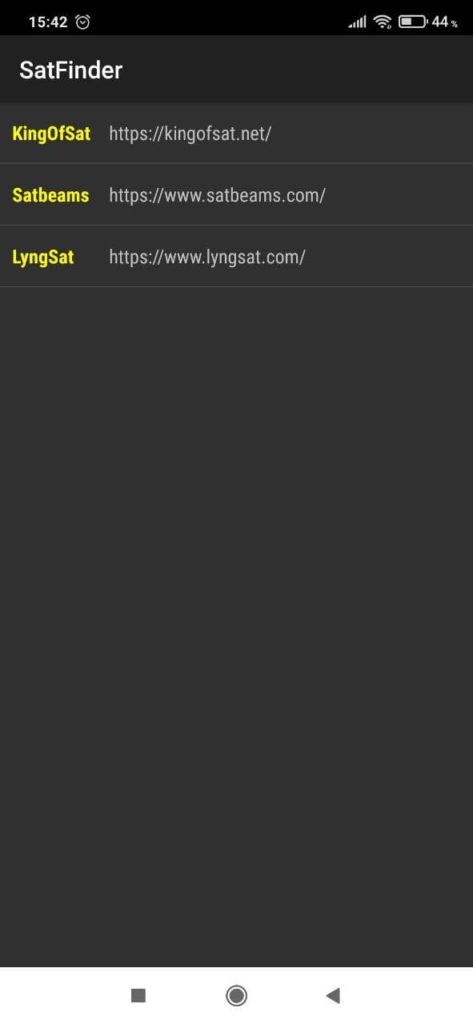
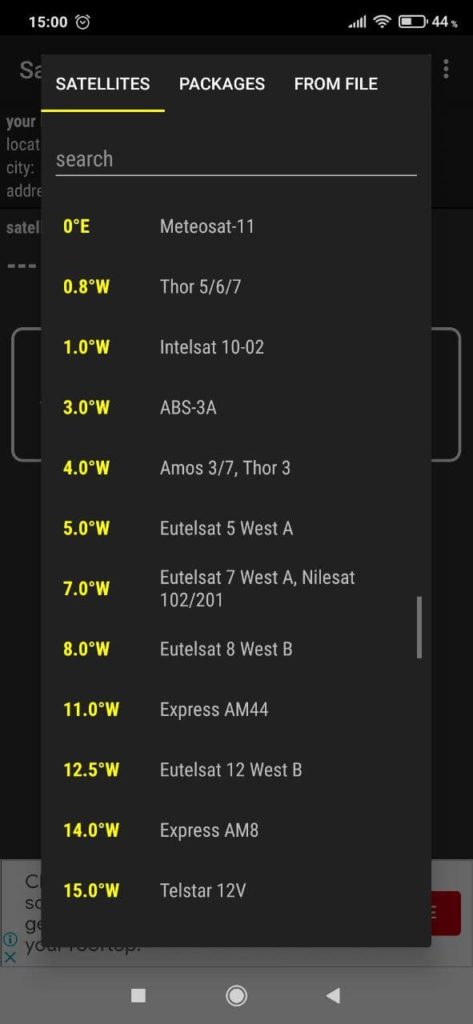
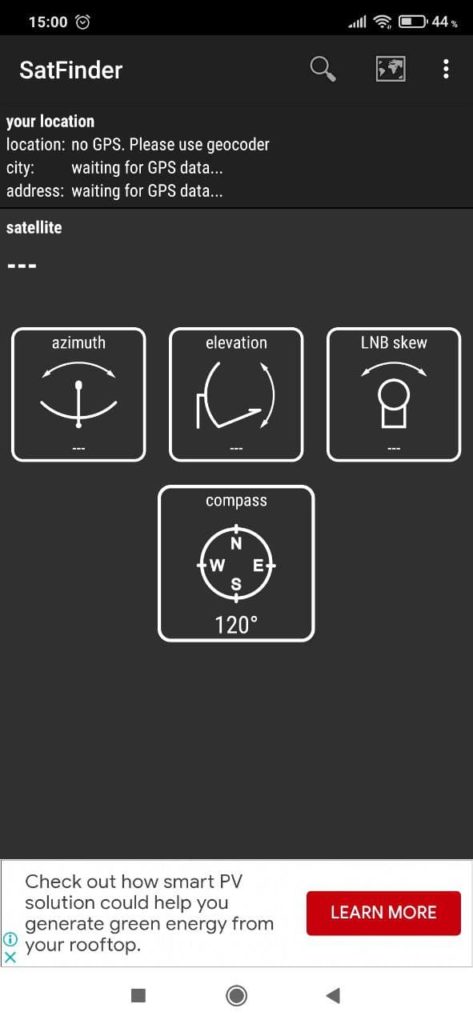
Бесплатная
Загрузок: 44
Размер: 3,2 Мб
Версия ОС: Android 4.1
Версия пакета: 1.43
SatFinder – Android приложение для управления спутниковой антенной. С его помощью можно выбрать оптимальный сигнал, который обеспечит качественное телевещание.
Антенна
Приложение разработано для решения проблемы при ухудшении трансляции ТВ каналов. Утилита позволяет настроить спутниковую антенну, выбрав подходящие показатели. С ее помощью можно улучшить качество приема сигнала для телевещания.
Приложение совместимо с разными моделями спутниковых антенн. Благодаря ему можно настроить трансляцию ТВ каналов практически из любой точки мира. Утилита покажет необходимые параметры для изменения положения антенны. Чтобы получить качественную трансляцию, ее останется повернуть в указанном направлении.
Инструкция
Для использования приложения следует включить на смартфоне GPS. При необходимости местоположение можно указать вручную, открыв Google Карты. После этого следует выбрать в появившемся списке нужный спутник и поднять мобильное устройство вверх. Чтобы определить направление, понадобится перемещать смартфон, пока он не укажет оптимальную позицию. Останется подвинуть антенну в аналогичную сторону.
Утилита поможет произвести выравнивание по азимуту. Для этого предусмотрен встроенный компас. Результаты можно посмотреть в текстовом или графическом формате. Приложение покажет азимут, высоту и угол наклона для настройки положения антенны.
Утилита позволяет использовать камеру, чтобы определить нужное направление. Для получения более точных результатов, необходимо находиться на улице. Следует учитывать, что перед определением оптимального направления антенны рекомендуется откалибровать компас.
Особенности
- возможность настроить спутниковое телевещание;
- доступен компас;
- предусмотрено вычисление азимута, высоты и угла наклона;
- имеется определение местоположения по GPS;
- приложение скачивается и используется бесплатно;
- совместимо с актуальными версиями Android.
Источник: iodroid.net
Приложение Satfinder для настройки спутниковой антенны с Андроида — как настроить и пользоваться?

Известно, что настроить спутниковую антенну, не имея специального прибора, можно с помощью смартфона или планшета. Для этого нужно просто установить специальное приложение из Play Market. Это касается мобильных устройств на Android. Для iOS существуют такие же приложения, даже с похожими названиями. Так как Android остается самой популярной мобильной системой, разберем приложения для настройки спутниковой антенны именно для Android.
Принцип работы таких приложений заключается в определении по GPS направления на спутники. Из всего многообразия подобных приложений, которые можно скачать в Play Market, я выделю самые достойные. Основным критерием при выборе будет точность в определении направления на орбитальные позиции.
SatFinder
Данное приложение для мобильных устройств, как и другие программы в этой статье, рассчитано на поиск спутника для дальнейшего поворота спутниковой антенны в нужном направлении, для этих действий используются GPS-приёмник и камера мобильного телефона или планшета. SatFinder является самым популярным приложением для поиска спутников, что породило множество клонов с точно таким же названием, при этом сильно уступающих в качестве и функционале.

- Приложение распространяется бесплатно;
- Высокая точность определения спутников;
- Возможность сделать скриншот экрана прямо из приложения (не актуально для устройств, имеющих эту возможность в прошивке);
- Простота в освоении и использовании;
- Два режима работы. Первый — стандартный для всех аналогичных приложений режим поиска с помощью камеры, показывающий все имеющиеся спутники; второй — более точный, для наведения на выбранный спутник;
- Хорошая скорость работы даже на самых старых устройствах.
- На смартфонах с плохой камерой или экраном будет плохо видно спутники при поиске в дневное время суток (в особо печальных случаях их будет вообще не видно, поскольку надписи будут сливаться с небом);
- По причине большого количества не очень качественных клонов, будет затруднительно найти SatFinder на просторах Play Market. Также существует небольшая вероятность наткнуться на вредоносное ПО, маскирующееся под SatFinder. При скачивании приложения в Play Market нужно быть внимательным и ориентироваться на отзывы.
Satellite Director
Приложение для настройки спутниковых антенн, аналогичное SatFinder и Dishpointer Pro, но немного уступающее им. По популярности и количеству установок Satellite Director может поспорить с SatFinder.
- Приложение абсолютно бесплатное;
- Поддерживается наиболее широкий список устройств;
- Satellite Director очень прост в использовании;
- Быстрая работа даже на самых старых и медленных телефонах;
- Достойная точность определения спутников.
- Отсутствует функция более точной настройки (отключающая отображение ненужных спутников);
- Нельзя делать скриншоты из приложения (исключение — устройства со встроенной возможностью создания скриншотов).
Dishpointer Pro
Приложение имеет аналогичный функционал, как и в SatFinder, за некоторым исключением.
Достоинства Dishpointer Pro:
- Высокая точность определения спутников;
- Имеется возможность определения местоположения, используя для этого данные мобильных операторов, благодаря чему возможна работа приложения в местах с плохим GPS-сигналом (при использовании данных с мобильной сети может сильно пострадать точность определения);
- Наличие возможность делать скриншот приложения;
- Спутники отлично видно в любое время суток на любом телефоне.
- Приложение платное и имеет достаточно высокую цену.
Мультифид
Приложение для настройки спутниковых антенн, сильно отличающееся от аналогов принципом работы. Для настройки используется лишь GPS-приёмник, так что настройка обрастает множеством премудростей и особенностей.
- Поддерживаются спутниковые антенны нестандартных размеров и форм (встречаемые крайне редко);
- Возможность настройки одной антенны на несколько спутников одновременно применив мультифид;
- Для работы приложения не требуется наличие камеры (нужен лишь GPS-приёмник), благодаря чему приложение будет работать на некоторых старых планшетах;
- Программа достаточно трудна в использовании, усугубляет положение отсутствия привычной настройки с помощью камеры мобильного устройства;
- Приложение платное, хотя и ощутимо дешевле Dishpointer Pro.
Было интересно? Тогда подпишись на ЭТОТ САЙТ по E-mail
Подборка приложений, разработанных для обнаружения ближайшего телевизионного спутника и улучшения приема сигнала. Подобранные утилиты будут полезны и для пользователей, планирующих установку спутниковой антенны. С их помощью можно подобрать лучшее место для монтажа данного устройства.
DishPointer – уникальное приложение, необходимое для правильной установки спутниковой антенны. Для полноценного использования потребуется предоставить программе GPS данные и подключиться к сети. Есть возможность определить положение спутников на геостационарной орбите. Эта функция помогает определиться с тем, куда лучше монтировать антенну и в какую сторону ее следует направить.
Для получения более точных данных во время сканирования необходимо направить телефон к открытому небу. Есть возможность редактировать, удалять и добавлять новые спутник. Также можно самостоятельно составлять список “Избранного”.
Подробнее DishPointer 2.2.2 2.666665 Приложение для Android, которое умеет в режиме реального времени определять местоположение спутников. Помогает в настройке телевизионной антенны. Бесплатная2117196 Кб Скачать SatFinder 1.37 3.533335 Приложение, которое помогает настроить спутниковую телевизионную тарелку. Также позволяет определить расположение спутников. Бесплатная64081,8 Мб Скачать Скачать
Триколор ТВ — приложение для входа в личный раздел абонента спутникового телевидения на Андроид. В кабинете пользователю открываются сведения об актуальном тарифе, балансе счета, номерах ID и договора. Через персональную страницу абонент спутникового оператора может назначать повторы команд активации, управлять услугами, распределять средства.
Начало работы
По переходу из главного раздела можно оплатить основные или дополнительные опции. Введя номер счета и выбрав нужный пункт, пользователь сумеет заплатить за услуги через банковскую карту или посредством списания нужной суммы со счета телефона.
Для входа в систему необходимо авторизоваться: ввести уникальный номер договора, комбинацию букв и цифр для входа в систему. Даже без подтвержденной регистрации пользователям системы доступны некоторые функции. Через главную страницу можно:
- получить вновь или восстановить код для доступа в персональный раздел;
- узнать ID-номер;
- подать заявку на подключение к системе.
Информация о регистрации в персональном разделе представляет собой сборник сведений о номере и статусе договора подключения, модели приемника, текущем лидере, данных абонента. Доступно скачивание договора в PDF-формате. Адрес места прописки и паспортные данные, предоставленные в абонентский отдел, могут редактироваться пользователем при необходимости.
Если открыть вкладку главного меню Триколор ТВ, удастся воспользоваться рядом интересных предложений. Чтобы перейти к требуемому разделу личного кабинета на Андроид, достаточно кликнуть на подходящее название: «Услуги», «Оплата», «Помощь», «Устройства», «Выход».
В разделе «Акции и предложения» содержится информация об актуальных программах. Скидки на оплату просмотра каналов предлагается получить, выполнив минимальные требования. Тут содержится история о ранее выполненных подключениях.
Получить помощь можно в одноименном разделе. Прежде чем связываться с технической поддержкой оператора, рекомендуется изучить популярные вопросы с уже готовыми ответами. Если разрешить проблему не удалось, нужно связаться с оператором Триколор по одному из каналов, указанных в пункте «Контакты».
С приложением Триколор ТВ абоненты получают возможность просматривать информацию о модуле цифрового телевидения прямо с экрана Андроид. В личном кабинете доступно распределение баланса, управление опциями. На персональной странице в режиме реального времени можно просматривать информацию о статусе договора, тарифе сформированной абонентской линии.
Скачать приложение Триколор ТВ на Андроид можно с нашего сайта бесплатно, без регистрации и смс, по прямой ссылке ниже.
Скачать Триколор ТВ бесплатно
Размер: 61,88 Mb | Скачиваний: 94555
- Опубликовано: 30.12.2019
- Текущая версия: 2.3.618
- Версия Андроид: 5.0 и выше
- Возрастные ограничения: 3+
- Андроид маркет: открыть
- Разработчик: НАО «Национальная спутниковая компания»
- Язык интерфейса: Русский
- Распространяется: Бесплатно
С этим также скачивают:
Скрины Триколор ТВ
- https://bloganten.ru/android-prilozheniya-dlya-nastrojki-sputnikovyx-antenn/
- http://softrare.ru/compilation/programmy-dlya-nastroyki-sputnikovoy-antenny-na-android
- https://programmy-dlya-android.ru/multimedia/tv/533-trikolor-tv.html
- https://m.tricolor.tv/channelpackages/servisy/prilozhenie-trikolor-onlayn-tv/
- https://m.apkpure.com/ru/latest-satellite-finder-app-satellite-director/com.satfinder.satellitedirector.livedishset
Источник: rusnewsonline24.ru

